Kyvos ODBC コネクタ (ベータ)
Note
コネクタに関する次の記事は、このコネクタのオーナーで Microsoft Power Query コネクタ認定プログラムのメンバーである Kyvos によって提供されています。 この記事の内容について質問があるか、変更を希望する場合、「support@kyvos.io」にて Kyvos サポート宛てにお問い合わせください。
まとめ
| 項目 | 説明 |
|---|---|
| リリース状態 | Beta |
| 製品 | Power BI (セマンティック モデル)、Power BI (データフロー) |
| サポートされている認証の種類 | ユーザー名とパスワード OAuth (OIDC) |
Note
デプロイ スケジュールにより、またホスト固有の機能があることにより、ある製品に存在する機能が他の製品にはない場合があります。
前提条件
このコネクタは Microsoft Power BI と使用するように設計されており、Power BI アプリケーションを実行しているコンピューターに Kyvos ODBC ドライバーがインストールされているときに最も効果的に機能します。
サポートされている機能
- DirectQuery (Power BI セマンティック モデル)
- インポート
Power BI Desktop から Kyvos に接続
Power BI Desktop から Kyvos に接続するには、次の手順に従います。
Power BI Desktop を開いて [データ取得] に移動したら、[Kyvos ODBC コネクタ] を選択して [接続] を選択します。
![Kyvos ODBC コネクタの選択を示す [データ取得] ダイアログのスクリーンショット。](media/kyvos-odbc/get-data.png)
[Kyvos ODBC コネクタ] ダイアログ ボックスでは、次の詳細を指定します。
Kyvos サーバー: サーバーの詳細を入力します
HTTP パス: kyvos/sql
SSL の使用: 有効または無効
データ接続モード: DirectQuery
![Kyvos ODBC コネクタ の選択を示す [DirectQuery] のスクリーンショット。](media/kyvos-odbc/directquery.png)
[OK] を選択します。
次の認証方法のいずれかを選択します。
ユーザー名とパスワード: Kyvos Web ポータルの認証情報を指定し、[接続] を選択します。
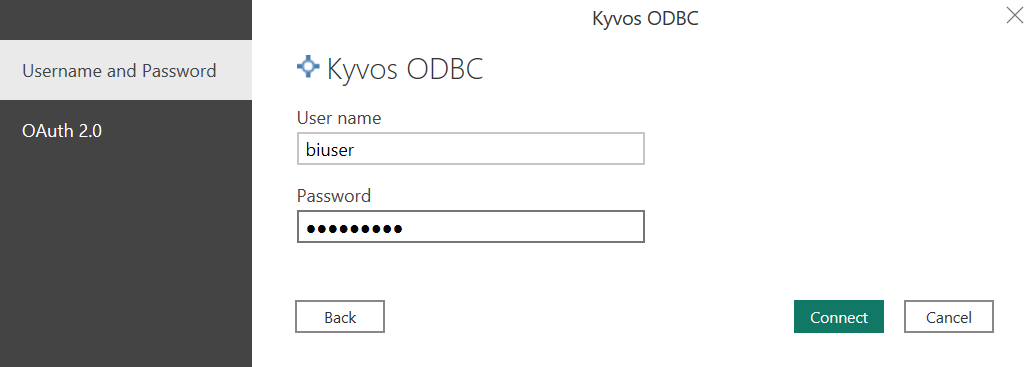
OAuth 2.0: [ログイン] を選択します。
![Kyvos ODBC コネクタの選択を示す [OAuth2_0] のスクリーンショット。](media/kyvos-odbc/oauth.png)
- サード パーティの ID にリダイレクトされます。 認証するには、ID プロバイダー (IDP) の認証情報を指定して [ログイン] を選択します。
- Power BI Desktop に切り替えると、ログインします。
- [接続] を選択します。
![Kyvos ODBC コネクタの選択を示す [接続] のスクリーンショット。](media/kyvos-odbc/connect.png)
![Kyvos ODBC コネクタの選択を示す [接続] のスクリーンショット。](media/kyvos-odbc/connect.png)
Power BI [ナビゲータ] ウィンドウでデータベースを選択したら、Kyvos セマンティック モデルを選択して [読み込む] を選択します。 Power BI が選択した Kyvos セマンティック モデルに接続され、視覚化されます。
![Kyvos ODBC コネクタの選択を示す [読み込む] のスクリーンショット。](media/kyvos-odbc/load.png)
Power BI サービスから Kyvos に接続
Power BI サービスから Kyvos に接続するには、次の手順に従います。
Power BI サービスを開きます。
[設定]>[接続とゲートウェイの管理] に移動します。
[接続] タブを選択したら、[新規] を選択します。
[新規の接続] ページでは、必要な詳細を指定します。
ゲートウェイ クラスター名を入力します。
接続名を入力します。
[接続の種類] のリストで [Kyvos ODBC] を選択します。
Kyvos サーバー名を入力してください。 サーバーの詳細を入力します。
kyvos/sqlとして HTTP パスを入力します。
SSL の使用 のリストで [有効] または [無効] のオプションを入力します。
![Kyvos ODBC コネクタの選択を示す [NewConnection] ダイアログのスクリーンショット。](media/kyvos-odbc/new-connection.png)
認証方法を選択します。
ユーザー名とパスワード: Kyvos の認証情報を入力します。
OAuth 2.0: [認証情報の編集] を選択し、IDP を使用して認証します。
必要な [プライバシー レベル] を選択します。
[作成] を選択します
発行されたセマンティック モデル >[設定]>[ゲートウェイとクラウドの接続] に移動し、必要なゲートウェイを選択したら適切な接続にマッピングします。
適用を選択します。
次に、発行された Power BI ワークブックを開きます。
![Kyvos ODBC コネクタの選択を示す [ワークブック] のスクリーンショット。](media/kyvos-odbc/workbook.png)